Telepost – отличный инструмент для создания отложенных постов в Телеграм-каналах. Сервис полностью бесплатный, есть широкий функционал, присутствует веб-версия. Как его настроить и подключить к каналу, обзор возможностей, обо всем этом читайте в сегодняшней статье.

Уголок Админа — авторский блог о Телеграм. Только качественная и полезная информация о продвижении и развитии Телеграм-каналов.
С сервисом Телепост возможно работать двумя способами:
- Веб-версия. В этом случае создание отложенных постов будет доступно только через сайт https://telepost.me/ в вашем браузере.
- Веб-версия и Телеграм бот. В этом случае вы можете создавать отложенные посты как через сайт, так и с помощью бота.
Настройки для работы с сервисом будут немного отличаться, поэтому разберу каждую по отдельности.
- Настройки для работы только с веб-версией сервиса Telepost
- Настройки для работы с веб-версией сервиса Telepost и ботом
- Возможности Telepost
- Создание отложенных постов
- Кнопки и реакции для постов
- Создание альбомов, опросов
- Предпросмотр и черновики
- Постинг в несколько каналов одновременно
- Просмотр опубликованных постов
- Статистика
- Добавление редакторов
- Плюсы и минусы Telepost
- Заключение
Настройки для работы только с веб-версией сервиса Telepost
1. Переходим на сайт, нажимаем «Регистрация».
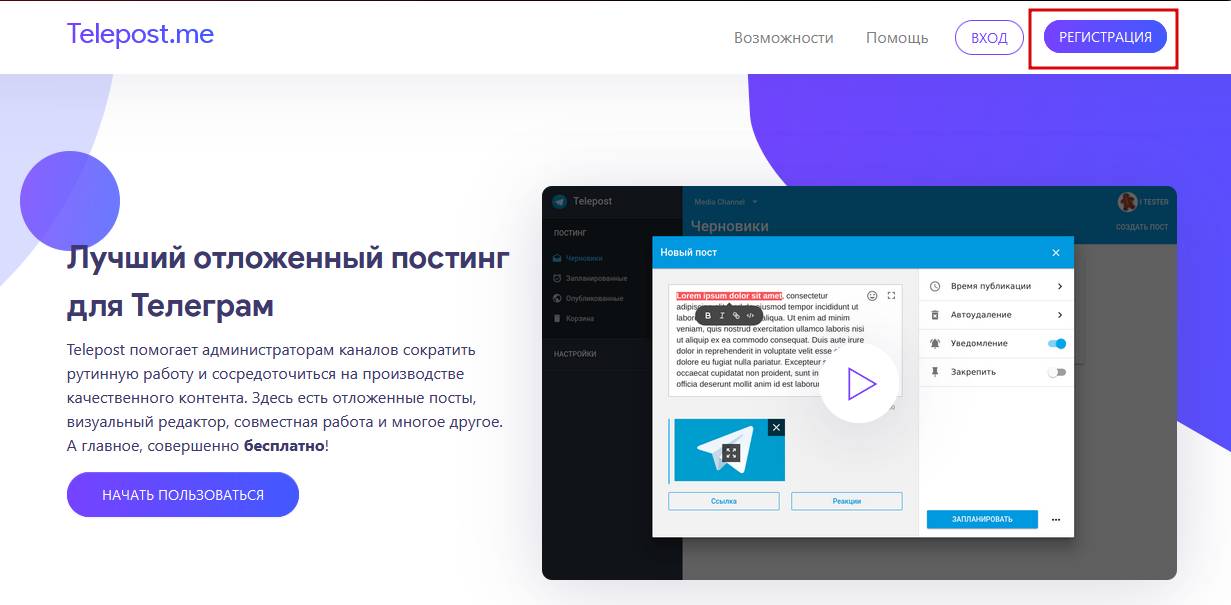
2. Затем выбираем и нажимаем «Вход через Telepost Bot».
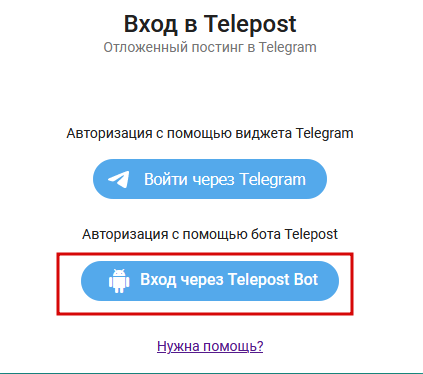
3. Попадаем в telepostbot и нажимаем «Запустить».
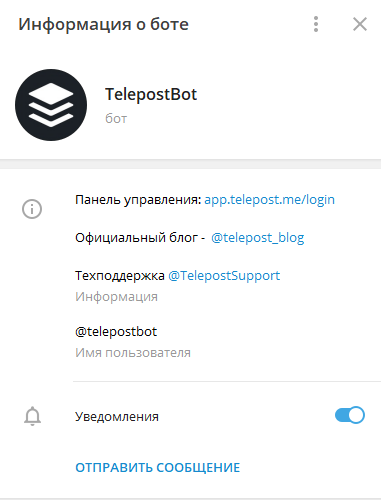
4. Бот приветствует и присылает инструкцию и команды.
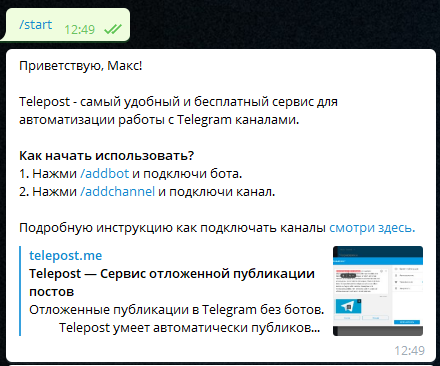
5. Подключаем канал с помощью команды /addchannel.
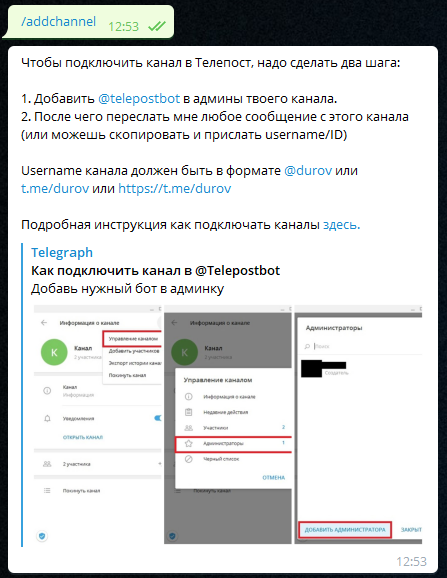
6. Бот просит добавить его в администраторы канала. Добавляем. Заходим в раздел сообщества «Информация о канале», затем «Управление каналом».

Выбираем раздел «Администраторы», затем «Добавить администратора».
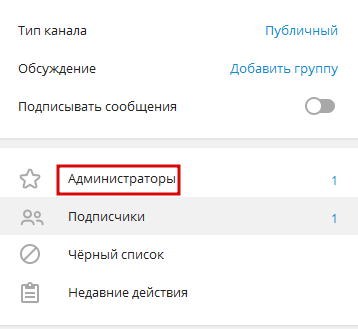
7. Вводим в поиск @telepostbot и добавляем его в админы.
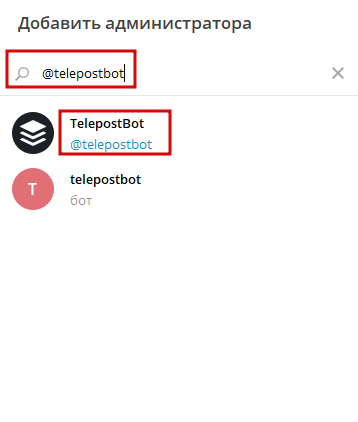
8. Даем ему права и сохраняем.
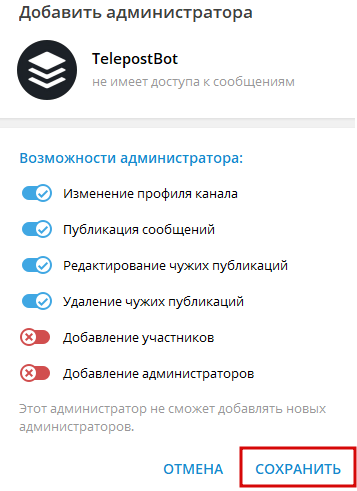
9. Возвращаемся в бот и пересылаем любое сообщение из канала (в которого добавили бота админом) или копируем и присылаем username/ID. Я переслал сообщения и все готово.
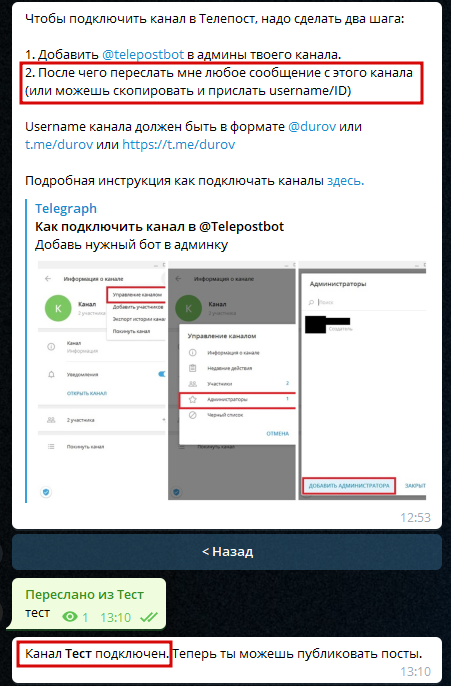
Для подключения приватного канала потребуется прислать боту его ID. Найти ID возможно с помощью специальных ботов.
10. Все готово и подключено. В боте нажимаем кнопку «веб-версия» и создаем посты в канал через сайт telepost.me
Через сам бот посты публиковать нельзя! Чтобы публиковать посты через бот, читаем инструкцию ниже.
Настройки для работы с веб-версией сервиса Telepost и ботом
1. Выполняем шаги 1-3 из инструкции выше. То есть, переходим на сайт, регистрируемся, запускаем @telepostbot.
2. В меню telepostbot вводим команду /addbot.
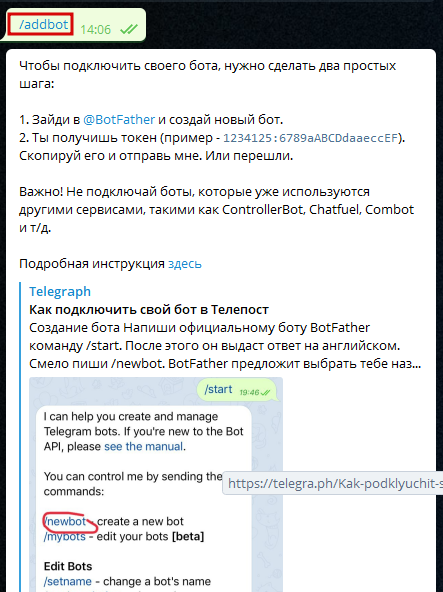
Потребуется создать и подключить своего бота, через @BotFather.
3. Переходим в @BotFather и запускаем его.
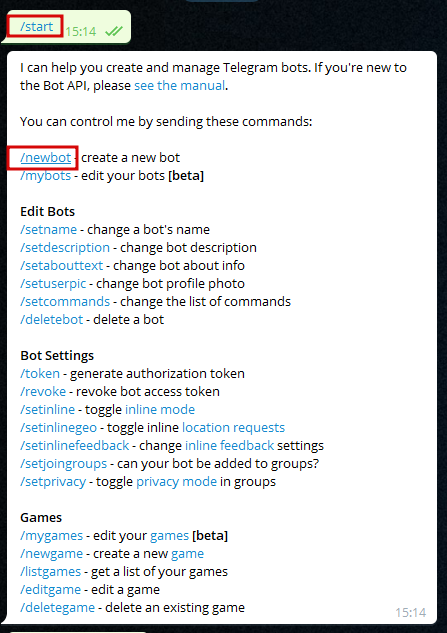
4. Вводим команду /newbot.
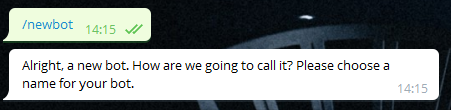
5. Теперь необходимо ввести имя для создаваемого бота. Я назову его «Отложка Telepost»
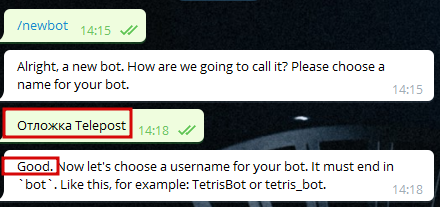
6. Название дано, выбираю юзернейм (на окончании обязательно должно быть слово «bot» о чем нас и предупреждают). Даю юзернейм «otlojka_telepost_bot». Если бот ругается, значит юзернейм занят и следует попробовать другой.
7. Все отлично, имя и юзернейм готовы, получаю токен бота. Это длинный набор символов и букв.
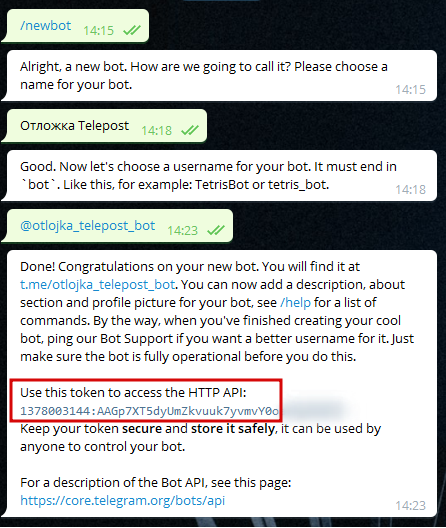
8. Пересылаем сообщение с токеном или копируем его в @telepostbot.
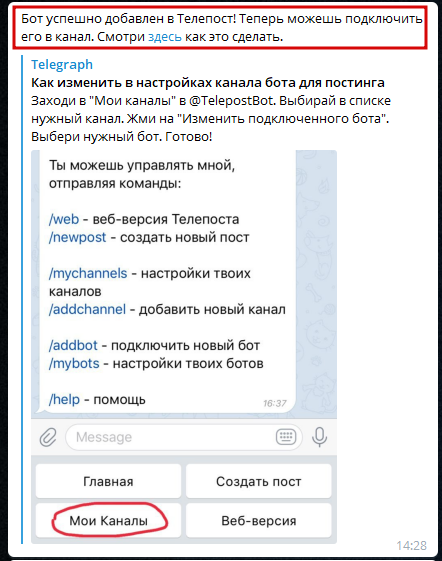
9. Добавляем созданного бота в админы нужного канала (того, для которого необходимы отложенные посты). Как добавить бота в администраторы канала — разобрал в инструкции выше.
10. Подключаем канал к @telepostbot через команду /addchannel или раздел бота «Мои каналы».
11. Все готово. Если все сделано по инструкции, будет возможно создавать отложенные посты как в веб-версии, так и через бота.
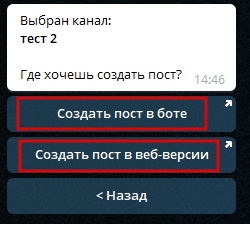
Telepostbot дает подробные инструкции по работе и настройке каждого шага. Если моя инструкция показалась вам непонятной, рекомендую воспользоваться подсказками и материалами внутри бота.
Возможности Telepost
Основные возможности сервиса Телепост представлены именно в веб-версии (на сайте telepost.me). Если создавать посты через бота — функционал будет ограниченным. Поэтому желательно работать с веб-версией, она более полезна. Особенности веб-версии сервиса я разберу ниже.
Создание отложенных постов
Главная функция Telepost — это создание отложенных постов различного формата: текстовые, фото, видео, фото+текст, документы и пр.
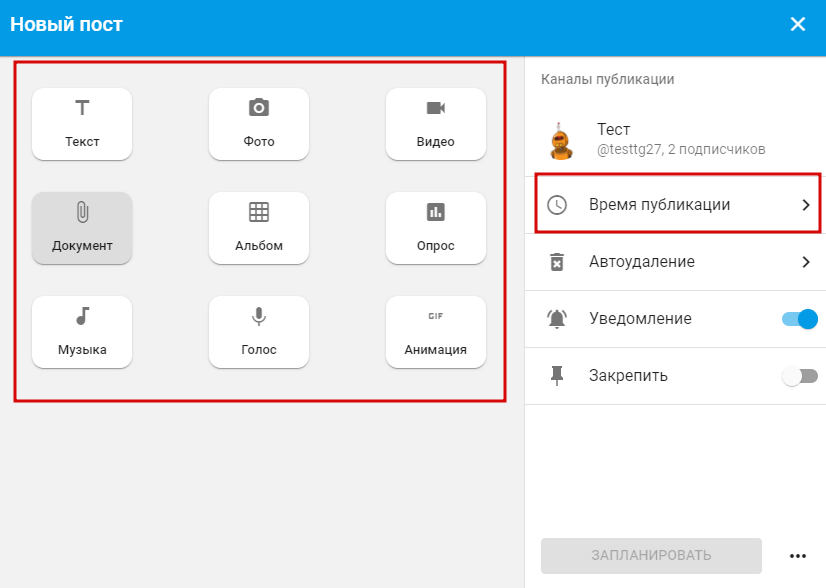
При создании поста возможно:
- Указать время публикации, используя календарь.
- Выставить таймер автоудаления поста.
- Отключить звуковое уведомление для поста
- Установить закрепление в канале
Кнопки и реакции для постов
Для подготовленного поста возможно создать кнопки-ссылки и реакции.
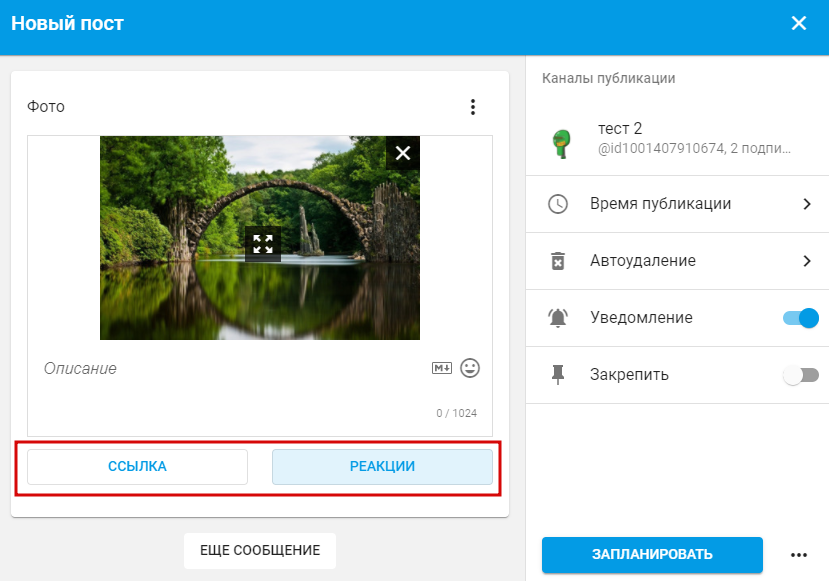
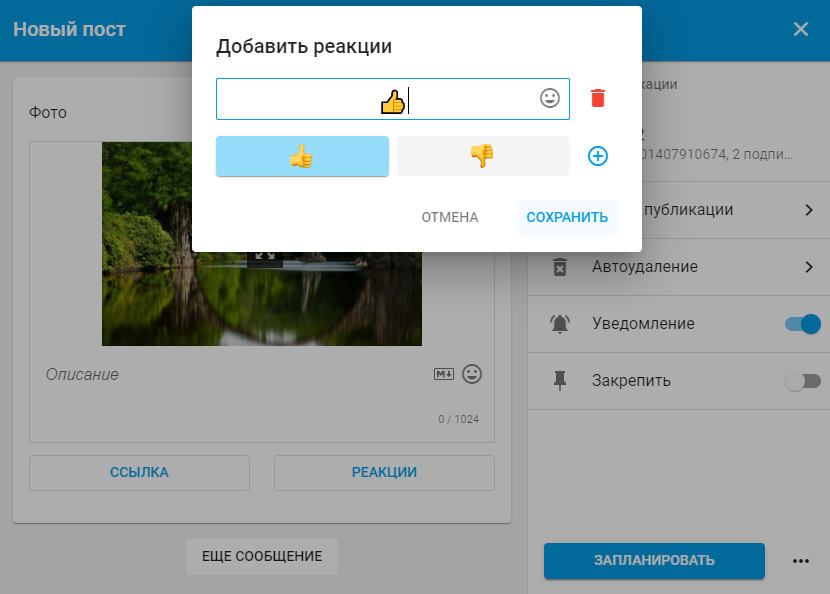
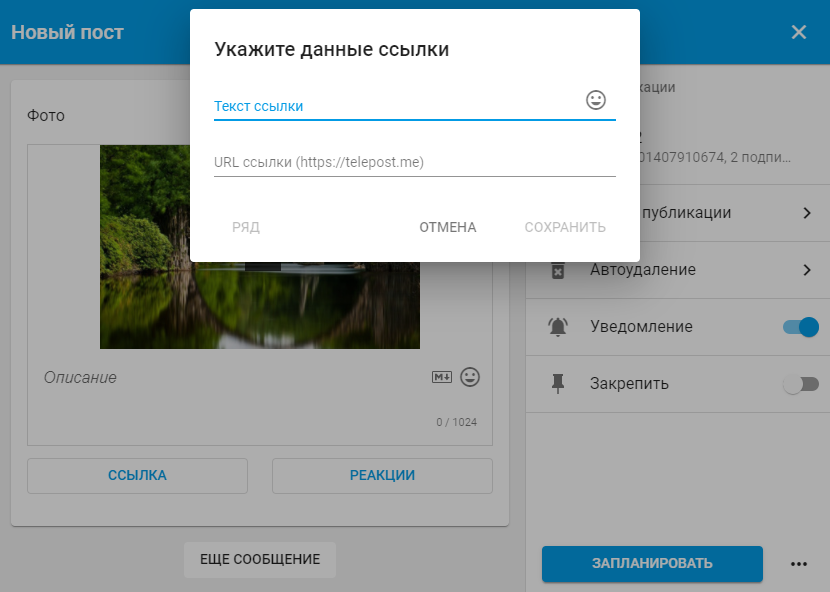
Создание альбомов, опросов
Сервис позволяет создавать опросы и отложенные посты-альбомы (пост с несколькими фото).

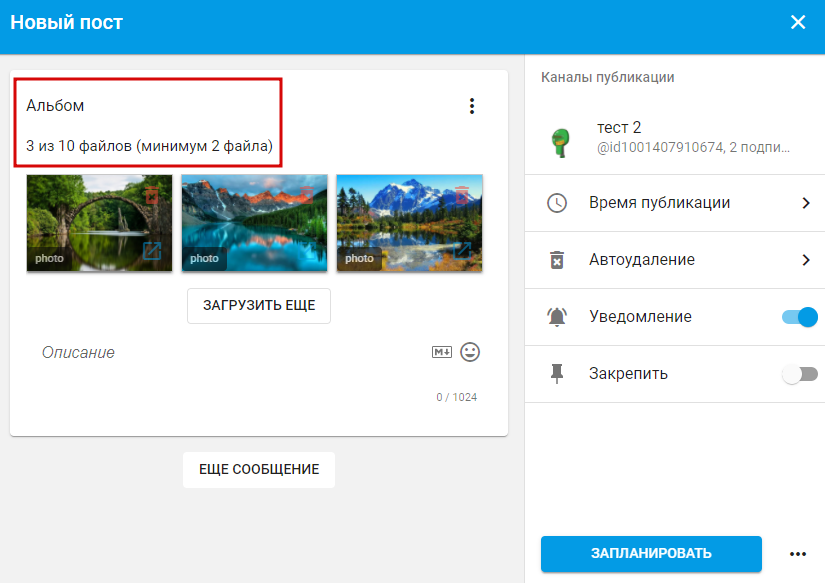
Предпросмотр и черновики
Созданный для канала пост возможно предварительно посмотреть в боте @telepostbot, нажав кнопку «Предпросмотр в бот».
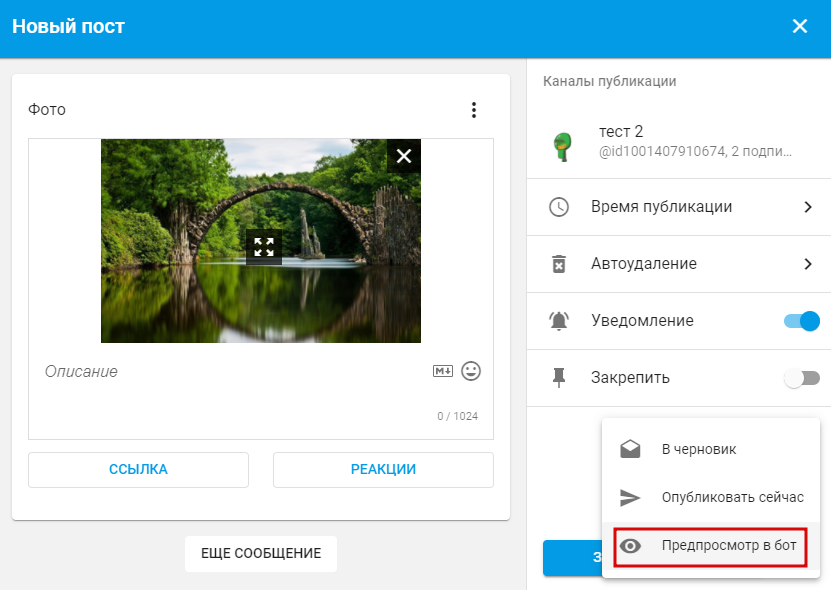
В боте сразу же отобразится пост.

Созданный для канала пост возможно сохранить в черновиках.
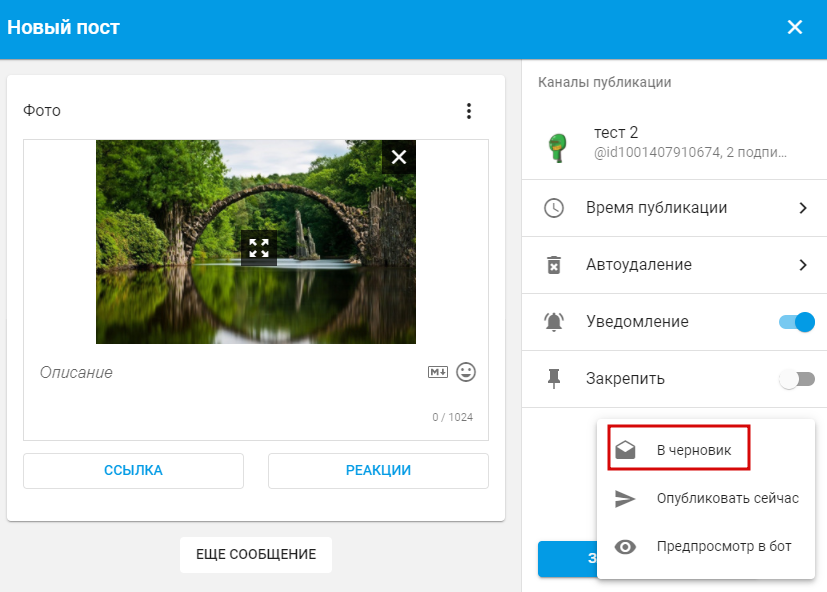
К посту в черновиках всегда можно будет вернуться, отредактировать, отправить в канал, или сделать копию и отправить в другой канал.
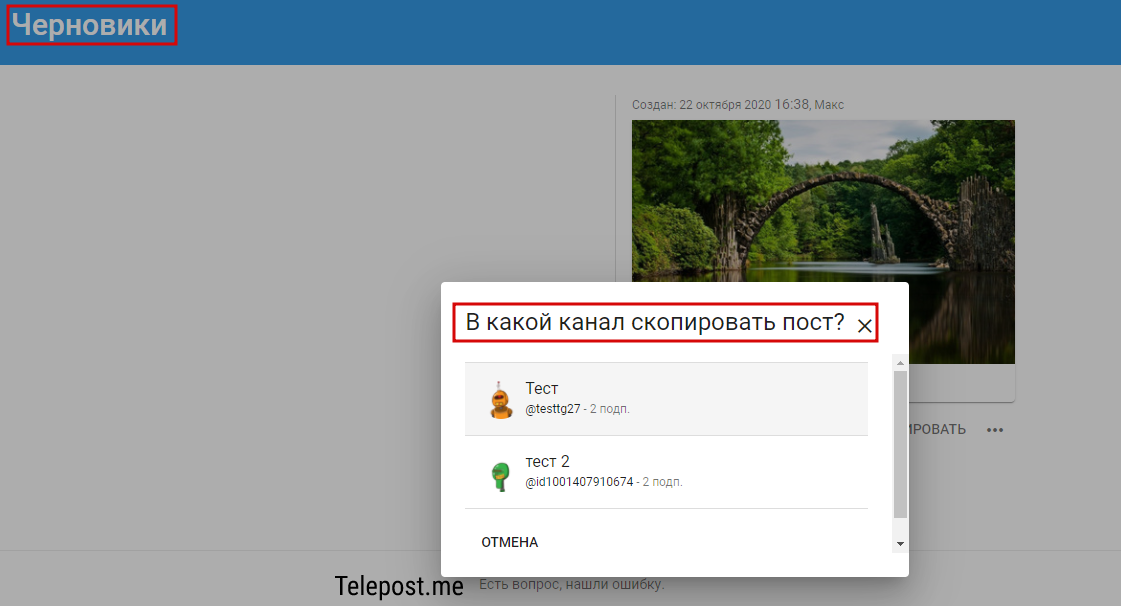
Постинг в несколько каналов одновременно
Созданный пост можно отложить сразу в несколько каналов одновременно. Удобно, если у вас большая сетка каналов и вы продаете рекламу сразу во всей сетке. Достаточно загрузить пост и выбрать каналы, в которые его необходимо опубликовать.
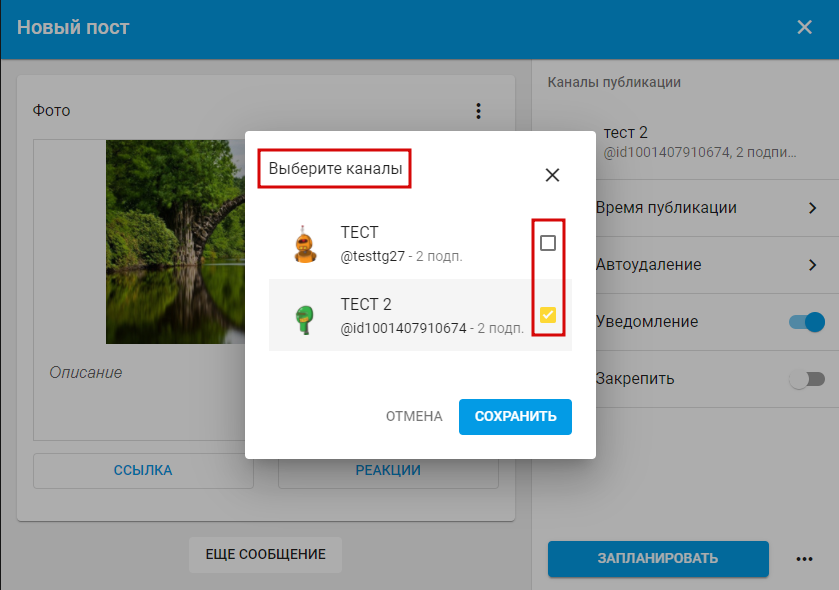
Просмотр опубликованных постов
Telepost дает возможность смотреть опубликованные посты в канале. Доступно удаление поста, копирование или редактирование.
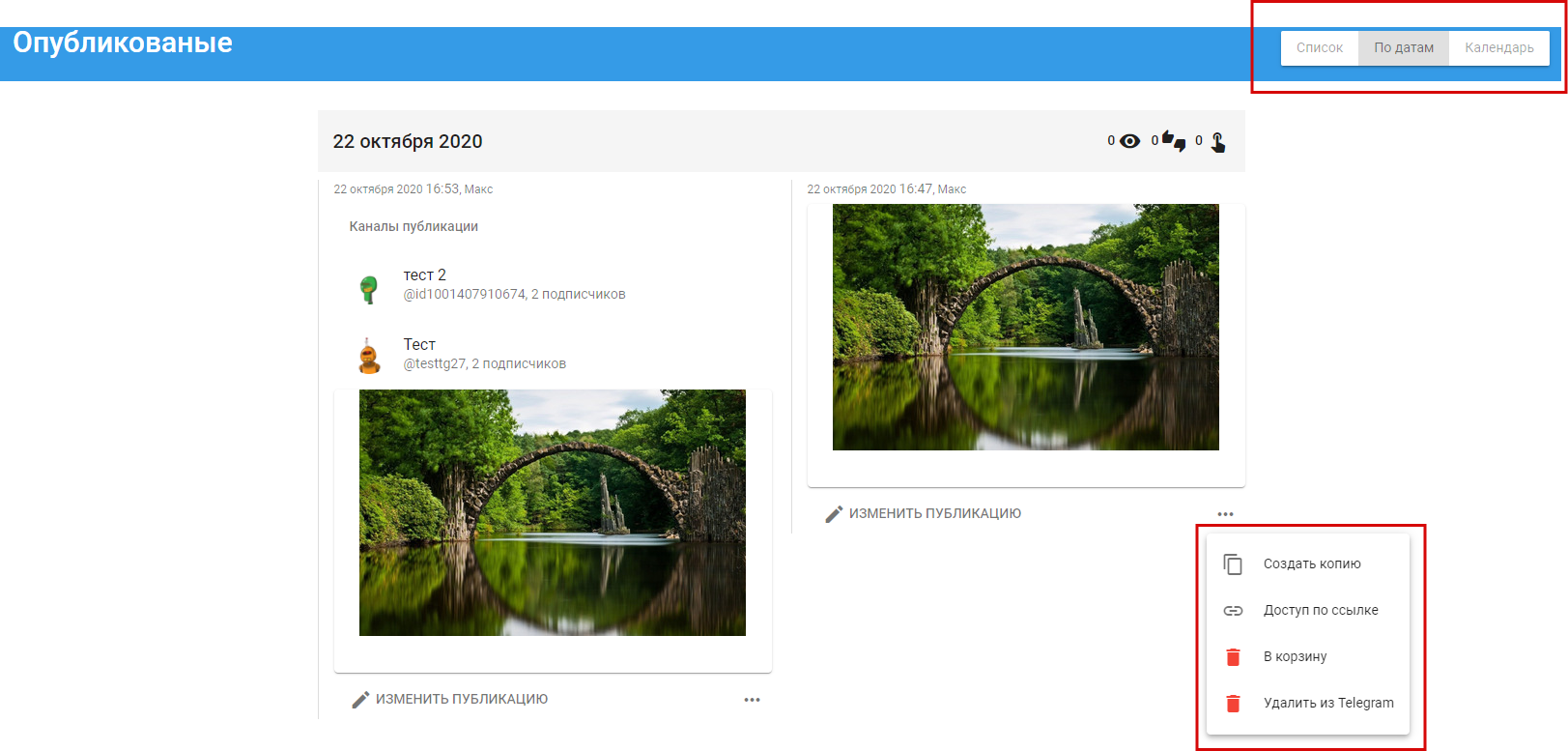 Статистика
Статистика
Сервис Telepost предоставляет статистику по числу подписчиков в каналах, количеству опубликованных сообщений и взаимодействий с реакциями. Статистику возможно выгрузить в отдельный файл. Неплохая функция для отслеживания роста аудитории и ее активности.
Добавление редакторов
Если необходимо предоставить доступ редактору, контент-менеджеру к каналам в Телепост — это легко сделать через с специальный раздел в настройках веб-версии «Редакторы».
Пользователь, которого вы хотите добавить, должен быть зарегистрирован в Telepost. У пользователя будет доступ к созданию и публикации постов в канал через Telepost, но у него не будет прямого доступа к каналу через Telegram. И это весьма удобно если вы не хотите давать доступ каналу кому-то напрямую.

Плюсы и минусы Telepost
Выделю плюсы сервиса, которые мне как администратору кажутся наиболее полезными:
- Сервис и бот не глючат. Старичок Controller Bot (старейший бот для создания отложенных постов) иногда серьезно сбоит, здесь же все работает как надо без нареканий.
- Простая настройка бота. Подключить веб-версию сервиса легко за пару минут, плюс в боте есть подробнейшие инструкции по настройке.
- Постинг в несколько каналов одновременно. Крутая функция, особенно если у вас большая сетка каналов.
- Возможность публиковать альбомы. Функция, которая иногда нужна и о которой меня спрашивали в комментариях к этой статьей.
- Доступ редакторам, без доступа к каналу. Удобно если нужно дать доступ к постингу в канал человеку, которому вы не доверяете.
- Поддержка. У сервиса есть чат где можно задать вопрос и получить ответ.
Минусы сервиса:
- Весь основной функционал представлен в веб-версии. Для тех, кто не привык выходить за пределы мессенджера, работа с сайтом может быть немного некомфортной. В остальном минусов я не увидел.
Заключение
Telepost — удобный и простой ресурс, который я рекомендую использовать. Интересные фишки и богатый функционал облегчат работу с каналами и сэкономят немало времени.
Надеюсь, статья была для вас полезной. Всегда рад видеть ваши комментарии. Подписывайтесь на канал для админов в Телеграм и рассылку, делитесь статьей.
Успехов вам! До новых встреч в следующих статьях. С уважением, Дмитрий Толстой.





